Namestitev načina združljivosti v Windows

- 1299
- 362
- Johnny Berge
Uvod. Kaj je način združljivosti?
Če se odločite, da boste izvedeli, kako omogočiti ali onemogočiti način združljivosti v operacijskem sistemu Windows, potem ste se zagotovo obrnili na naslov. Najprej pa odgovorimo na naslednje vprašanje: kakšen je način združljivosti? Zakaj bi bilo morda potrebno?

Kaj je način združljivosti Windows
Torej, način združljivosti v sistemu Windows 7 ali 10 je posebna funkcija, ki omogoča zagon aplikacije, zasnovane za prejšnje različice operacijskega sistema. Morda je bil ta opis za vas precej zapleten, zato upoštevajte to podrobneje na določen primer.
Torej, določen razvijalec (poimenujmo ga Valery) je ustvaril program Volterside (ime programa je poljubno vzeto) in ta izdelek izdal za operacijski sistem Windows XP. Za uporabnike te programske opreme je bilo vse v redu, dokler ni bil čas za posodobitev računalnika ali prenosnika na naprednejšo različico OS, imenovano Windows 7 (ali 10). Kot se je izkazalo, se Volterside v nameščenem sistemu ne odpre. Uporabniki nehote začnejo razmišljati: Zakaj aplikacija ne deluje na novem sodobnem sistemu, ko stara odpre vse odlično?
Dejstvo je, da Valery ni izdal posodobitve za svoj izdelek, ki bi uvedla podporo novega OS. Njegov program ostaja živeti v preteklosti. Toda kaj storiti s tistimi, ki potrebujejo sodobnost v smislu delovanja operacijskega sistema? Na primer ne bodo uporabljali Windows XP, ker Volterside deluje samo v tej različici sistema Windows. Tukaj za pomoč in vam lahko pridete do načina združljivosti v sistemu Windows 7 ali 10.
Vendar je vredno biti pozoren tudi na dejstvo, da bo ta funkcija pomagala ne le pri delu aplikacij, ampak tudi voznikov. Se pravi, če imate zvočnike (tipkovnica, monitor - karkoli), in iz nekega razloga so prenehali delovati po posodobitvi OS.
Kako omogočiti način združljivosti v sistemu Windows 7 ali 10?
Odprava težav
No, tukaj smo dosegli glavno vprašanje današnje razprave. Guma ne bomo dolgo potegnili in se takoj premaknili na vaša dejanja:
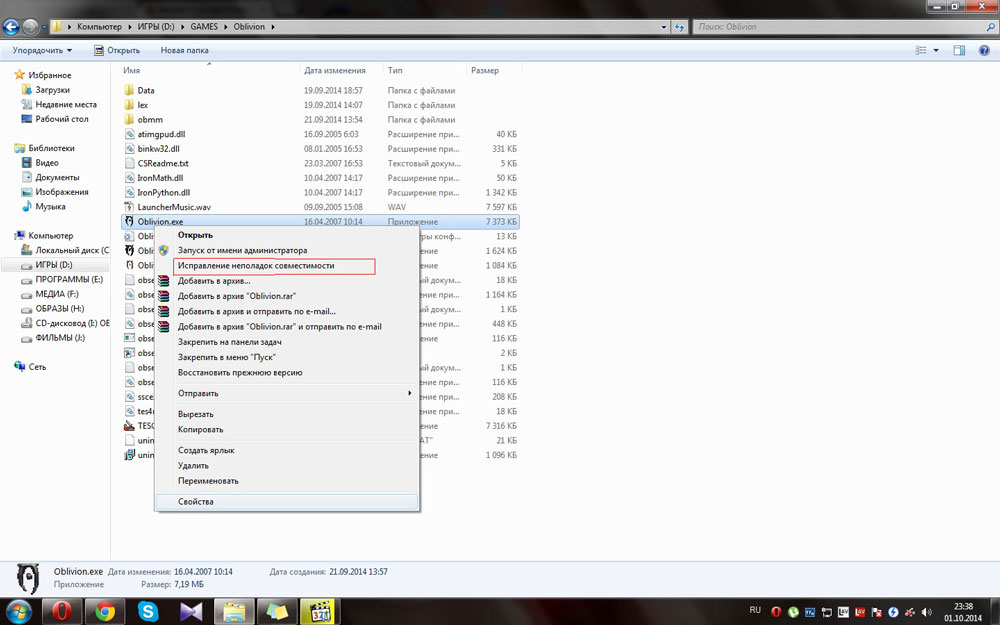
- Najdemo bližnjico (ali izvirno datoteko) predstavitev programa ali gonilnika, ki je ne bi mogli zagnati.
- Kliknemo na to z desnim gumbom miške in gremo v "odpravo težav z združljivostjo".
- Zdaj morate natančno prebrati, da ponujajo pomoč v sistemu Windows. Najprej izberite način delovanja našega pomočnika: Diagnoza programa. Kliknite "Naprej".
- V oknu se postavlja vprašanje, kakšne težave ste opazili pri zagonu. V našem primeru je prva možnost primerna za delovanje aplikacije v prejšnjih različicah Windows.
- Nato izberemo samo različico operacijskega sistema, v kateri ste imeli vse čudovito. Na primer, to je bil Windows Vista. Torej kliknemo nanjo in nato kliknite "Naprej". Če niste prepričani, katera od različic je bila primerna za programsko opremo (na primer, ko primarno prenesete aplikacijo v računalnik), boste morali poskusiti vsakega.
- Zdaj bo okno za izločanje okna pokazalo majhno poročilo o tem, kaj smo izbrali. Če je vse v redu, kliknite gumb "Zaženite program".
- Po uspešnem zagonu aplikacije ne pozabite shraniti teh parametrov za program. V nasprotnem primeru poskusite z drugimi rešitvami ali pošljite poročilo Microsoftu. Na žalost je možnost, da vam bodo odgovorili. Če pa jim je dovolj takšnih črk, potem lahko težavo odpravijo v prihodnjih posodobitvah.
Ročno spreminjanje parametrov. Vklopite ali onemogočite način sami
Prejšnja metoda seveda nihče ni preklical, vendar traja nekaj časa. Če sistema ne potrebujete za analizo in preizkušanje samega programa, lahko ročno nastavite parametre. Metoda se praktično ne razlikuje od prejšnjega po tem, kako v Windows 7 ali 10 postaviti način združljivosti. Prav tako lahko ne samo vklopite, ampak ga tudi varno izklopite. Torej, začnimo:
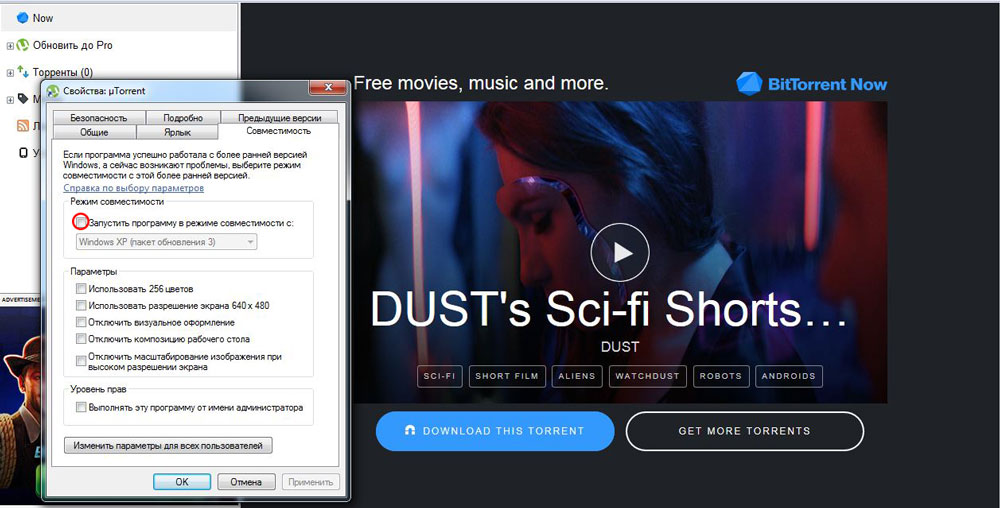
- Kot v prejšnjih navodilih, kliknite z desnim gumbom na etiketi ali originalnim programom. Zdaj pa boste morali izbrati zadnji izdelek "Lastnosti".
- V oknu, ki se prikaže, odprite zavihek Kompatibilnost in kliknite preverjanje v bližini točke pri zagonu programa v načinu kombiniranosti.
- V polju, ki se nahaja tik spodaj, morate izbrati različico operacijskega sistema.
- Po potrebi lahko nastavite nekaj parametrov (uporabite 256 barv, posebno ločljivost zaslona in druge). To lahko igra tudi vlogo pri zagonu v načinu združljivosti.
- Kliknite "Uporabi" in nato "V redu". Zdaj lahko poskusite zagnati program ali voznika.
- Če želite izklopiti to funkcijo.
Ne pomaga? Ni problema!
Pravzaprav ta režim pomaga v osamljenih primerih. Ker se skoraj vsi njihovi programi, znani proizvajalci in razvijalci takoj pripravljajo na delo z novimi operacijskimi sistemi. V nasprotnem primeru lahko, kadar težave niso povezane s tistim, kar je namenjeno drugim različicam OS. Nato lahko poskusite diagnosticirati (prvo navodilo, druga točka). Samo tokrat izberemo ne prvo možnost, ampak damo ček nasproti drugim. Torej, z izključitvijo lahko prepoznate resnično težavo.
Rezultati
Če povzamemo današnjo razpravo o tem, kako omogočiti ali odklopiti način združljivosti v sistemu Windows 10 ali 7, lahko rečemo naslednje: funkcija je res uporabna in potrebna. Lahko pomaga, kadar so druga sredstva bodisi na voljo bodisi nemočna. Zato ne podcenjujte vgrajenih zmogljivosti operacijskega sistema Microsoft in jim postavite križ. Delimo v komentarjih: ali ste lahko v načinu kombibilnosti lansirali program ali gonilnik? Če ne, kakšen način ste vam pomagali?
- « Namestitev preverjanja in drugih posebnih sistemov v Word
- Vdelana programska oprema ali utripanje telefona, pametnega telefona in tabličnega računalnika HTC »

